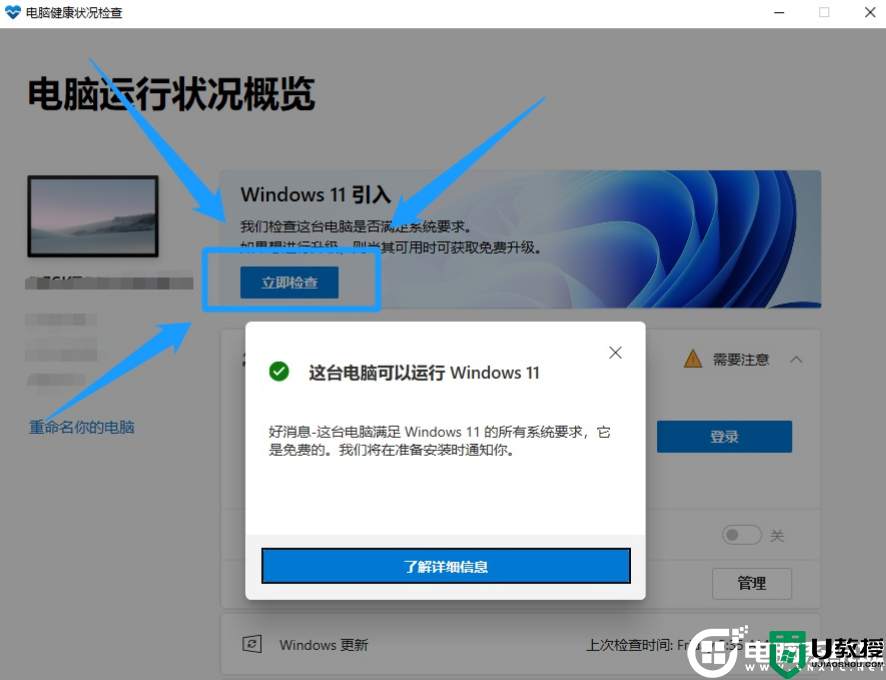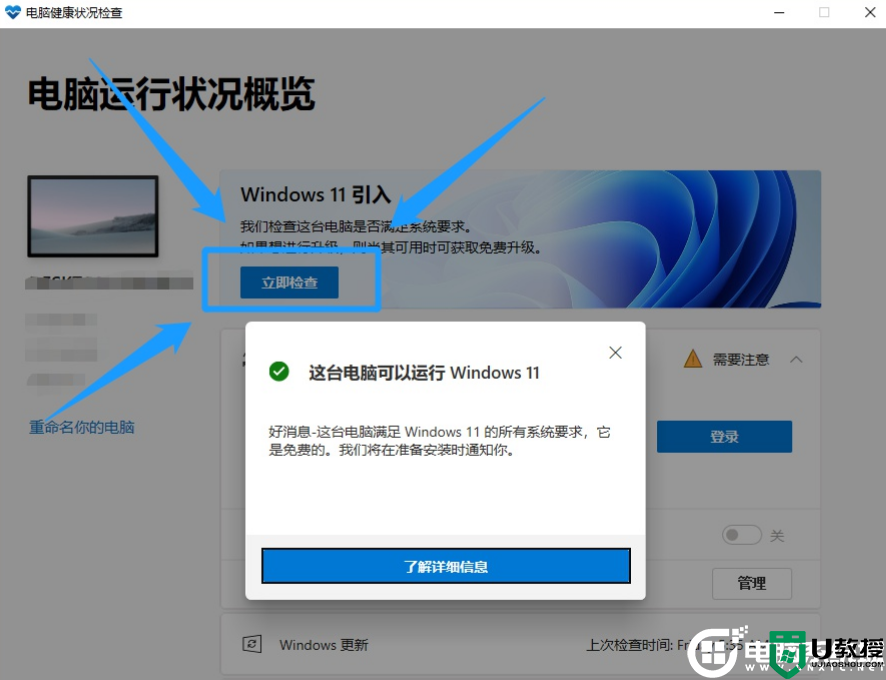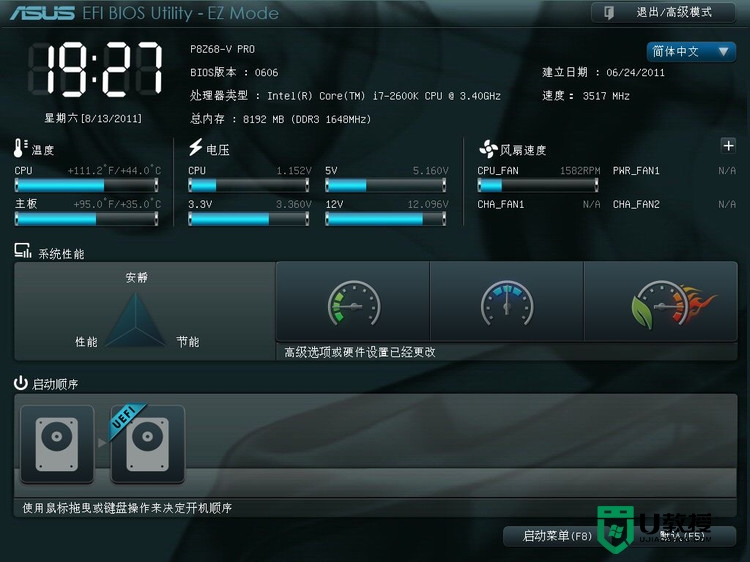映泰主板bios设置怎么操作|映泰主板电脑bios设置图解
映泰,世界级的主板大厂,与上游芯片厂商(Intel、nVIDIA、AMD等)关系密切,是nVIDIA的AIC(核心合作伙伴)。接下来下面为大家介绍映泰主板bios设置怎么操作,有需要的用户可以看看。
映泰主板电脑bios设置图解:
1、将制作好的u盘启动插入电脑usb接口,重启电脑连续按del键进入映泰bios设置界面,如图:
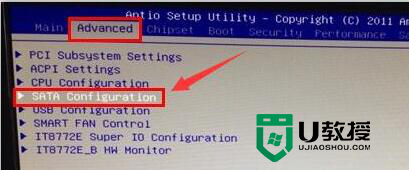
2、按右方向键→将光标移动到advanced处,按下方向键↓将光标移动到sata configuration按回车,如图:
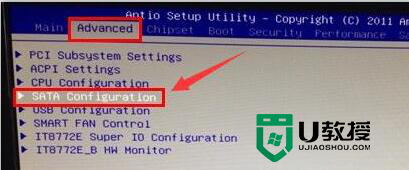
3、接着进入新界面中选择sata mode selection选项回车,选择ide选项回车,如图:
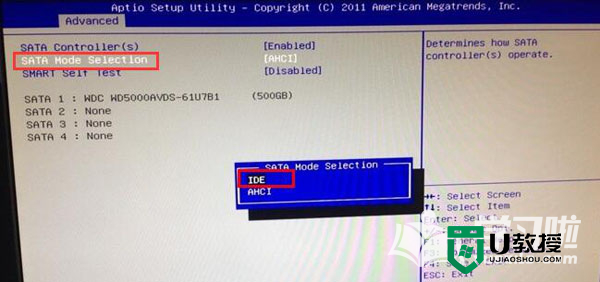
4、设置好硬盘模式为ide后就可以设置usb启动模式了,按esc键返回到advance选项,找到并按↓键到usb configuration选项,然后回车,如图:
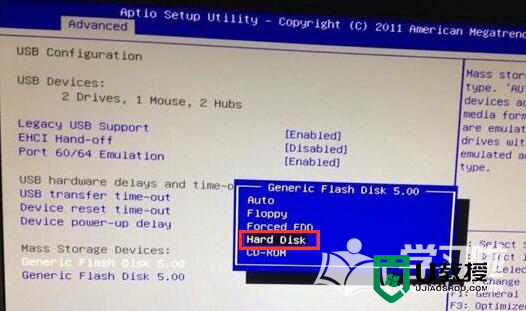
5、进入新界面后按方向键↓键找到generic flash disk 5.0回车,如图:
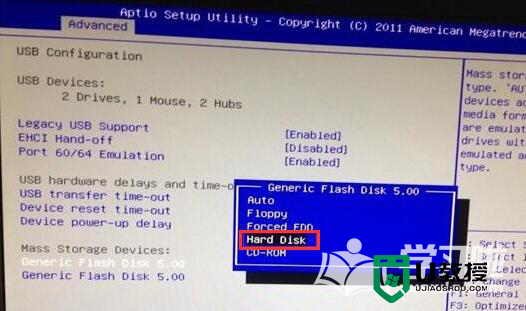
6、在弹出的窗口中选择hard disk选项回车,如图:
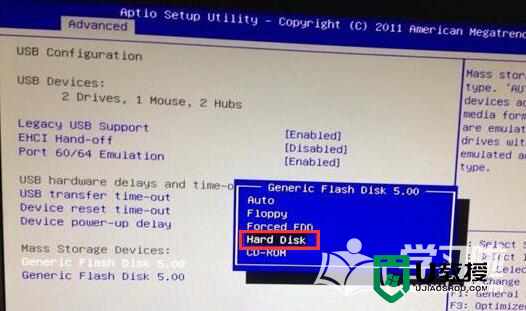
7、接着按esc键后退到映泰bios设置u盘启动主界面中,按方向键→移动光标到boot选项,然后按方向键↓移动到hard drive bbs priorities选项,按回车键,如图:
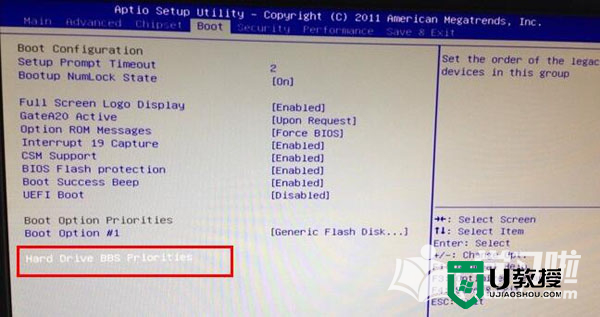
8、然后进入另一个设置界面,选择默认的第一个boot option #1选项回车,在弹出的小窗口中选择第一个选项generic flash disk 5.0,该项为u盘名称符号,然后回车,如图:
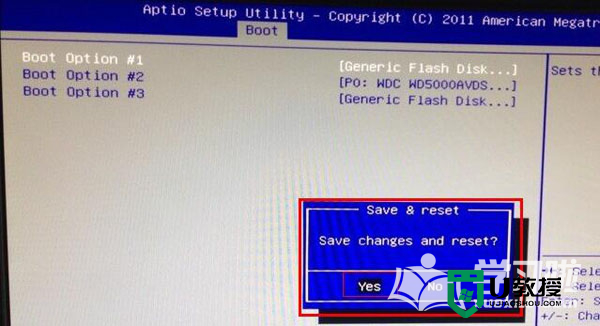
9、最后按f4,在弹出的小窗口中选择yes选项,保存设置即可。
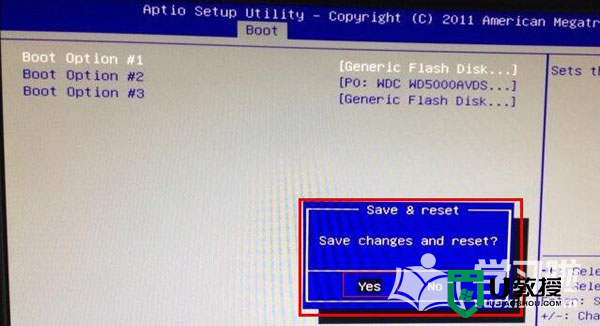
【映泰主板bios设置怎么操作】这就弄清楚了吧?是不是很容易就记住了?大家还有其他的电脑系统操作疑问,或者需要使用到u盘装系统软件安装系统的话,可以上u教授查看安装教程。